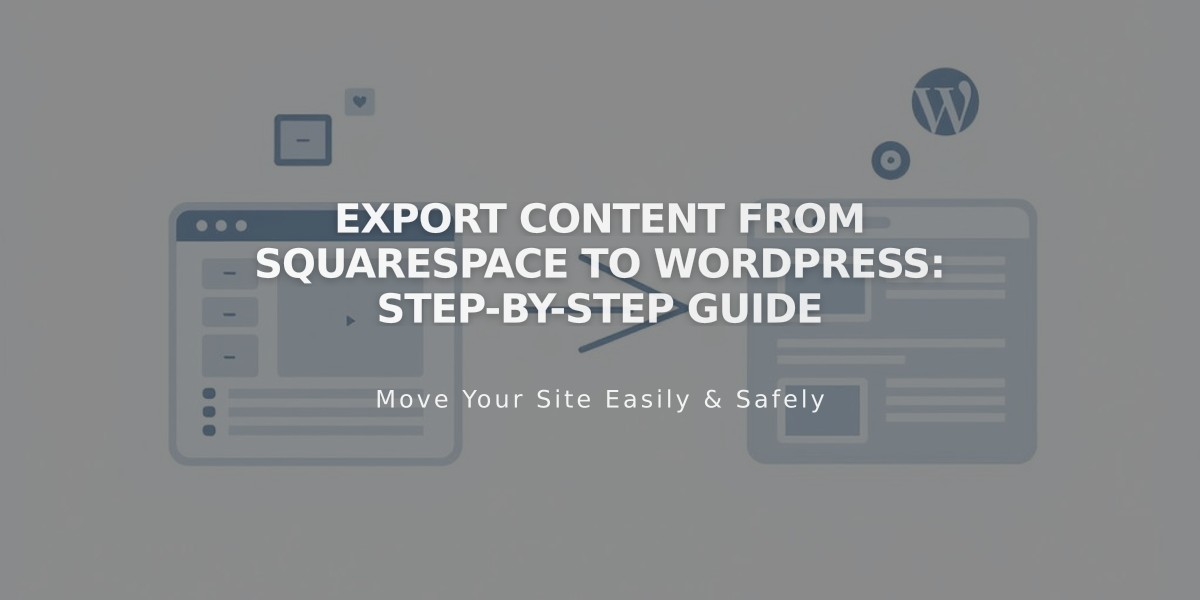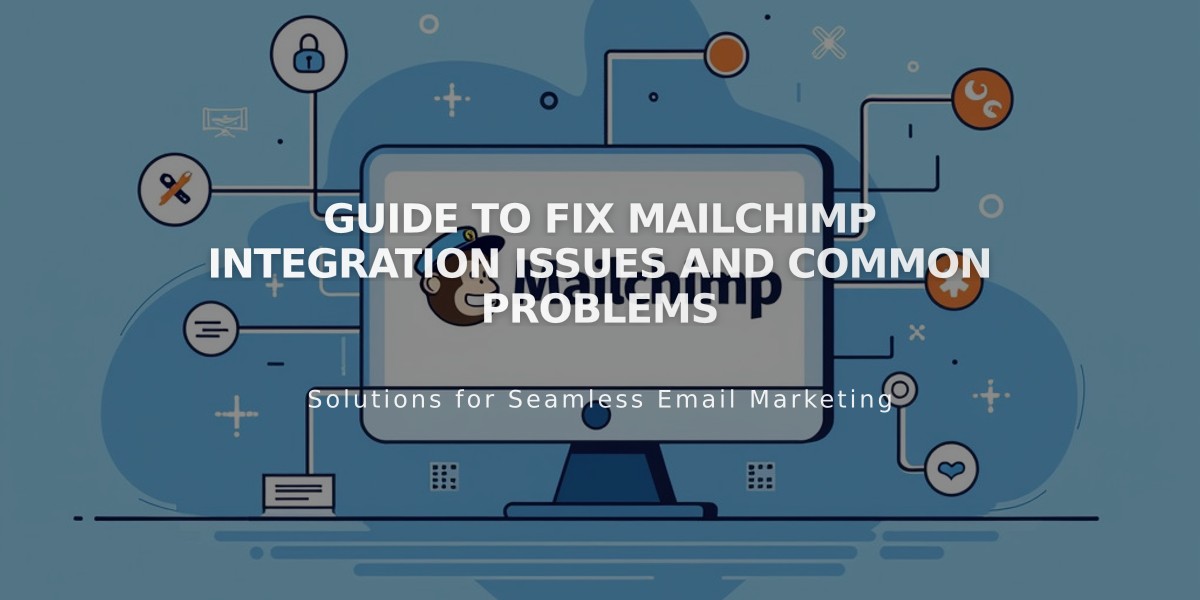
Guide to Fix Mailchimp Integration Issues and Common Problems
Resolve common Mailchimp integration issues quickly with these troubleshooting steps:
Pre-Check Requirements:
- Lists must have fewer than 30 fields
- All blocks connected to an audience need identical fields
- Test with new email addresses (not already subscribed)
Form Submission Error Solutions:
-
Reset Mailchimp Connection:
- Open page editor
- Double-click Form/Newsletter Block
- Go to Storage tab
- Disconnect and reconnect to Mailchimp
- Select correct subscriber list
-
Fix Common Issues:
- Remove excess fields (30 max)
- Verify audience connections
- Uncheck required fields in Mailchimp
- Enable Google reCAPTCHA
- Try manual email address addition
Submission Data Errors Fix:
-
Uncheck Required Fields:
- Access Mailchimp Audience page
- Go to Signup Forms > Settings
- Select Audience Fields and MERGE Tags
- Uncheck Required boxes (except email)
-
Create New Audience:
- Set up fresh audience in Mailchimp
- Connect form to new audience
- Test submission
-
Reset Mailchimp Connection:
- Disconnect form from Mailchimp
- Remove Squarespace integration
- Reconnect and test
- Reconnect all forms
Additional Troubleshooting:
- Missing confirmation emails: Check Mailchimp documentation
- Subscriber mismatch: Consider disabling double opt-in
- Spam folder issues: Review Mailchimp's DMARC solutions
Note: Always maintain one Mailchimp connection at a time and verify submissions after making changes.
Related Articles
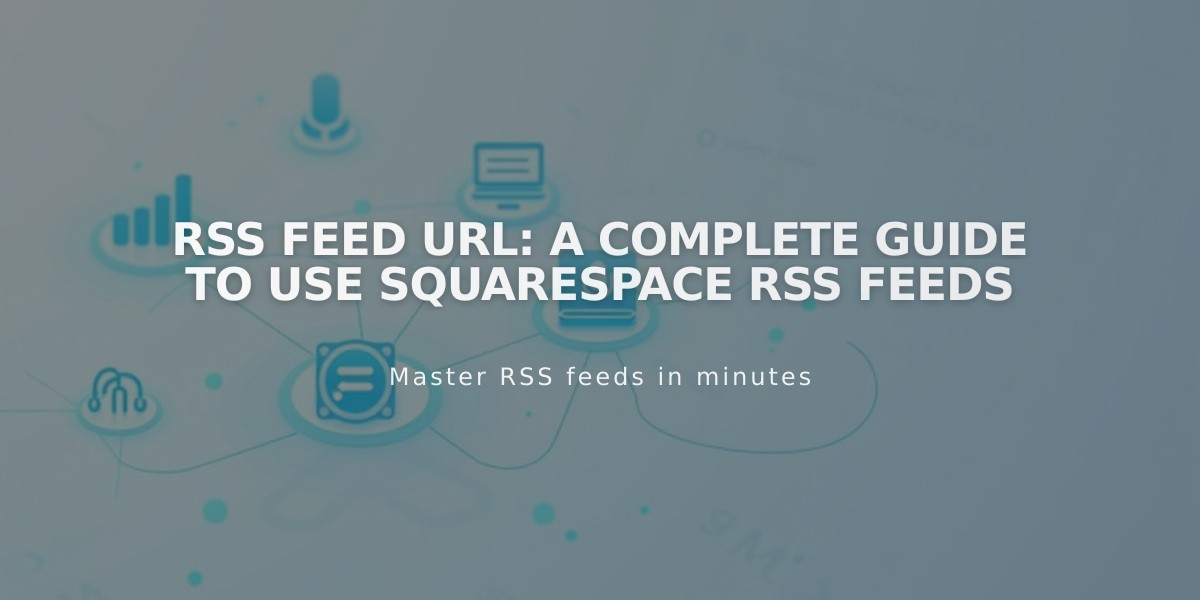
RSS Feed URL: A Complete Guide To Use Squarespace RSS Feeds